Como dividir a tela no TikTok lado a lado ou para cima e para baixo
Como fazer tela dividida no TikTok? O TikTok é uma plataforma social sensacional que conquista milhões de usuários todos os dias, e traz também a tendência das telas divididas. A tela dividida do TikTok é uma das maneiras mais fáceis de ganhar popularidade, portanto, você pode usar diretamente o aplicativo para fazer tela dividida no TikTok com criadores famosos. Ele permite que você faça um dueto com seu criador de conteúdo favorito e mencione-o para ver seu vídeo. Neste post, você está prestes a aprender como criar uma tela dividida no TikTok pela maneira padrão e pela ferramenta profissional.
Lista de guias
A melhor maneira de dividir a tela no TikTok com vários modelos Como dividir a tela no TikTok com os efeitos padrão Perguntas frequentes sobre como dividir a tela no TikTokA melhor maneira de dividir a tela no TikTok com vários modelos
A tela dividida do TikTok oferece apenas um estilo e está saindo de moda. Você pode ser mais criativo com AnyRec Video Converter. Com esta ferramenta multifuncional, você pode ter uma tela dividida para o TikTok. Ele oferece centenas de variedades de estilos, além de bordas personalizáveis com diferentes cores, designs e tamanhos. A faixa de áudio original pode ser mantida na tela dividida enquanto você também pode importar outra faixa de áudio. Se você deseja embelezar o vídeo, centenas de filtros estão disponíveis para ajudá-lo a aprimorar o vídeo. A tela dividida do TikTok ficará mais atraente com o uso do AnyRec Video Converter.

Torne a tela dividida mais divertida para o TikTok com mais de 30 modelos.
Melhore os vídeos do TikTok aprimorando, ampliando e aprimorando os arquivos de vídeo.
Ofereça ferramentas essenciais de edição de vídeo, incluindo aparar, cortar, girar e mesclar.
Velocidade 50x mais rápida para lidar e salvar tela dividida para TikTok com alta qualidade.
Download seguro
Download seguro
Como fazer tela dividida no TikTok usando o AnyRec Video Converter:
Passo 1.Baixe a ferramenta em seu dispositivo no site oficial. Depois de instalado, inicie o software para começar a fazer a tela dividida do TikTok. Primeiramente, clique no botão “Colagem” na parte superior da interface principal.

Passo 2.Na janela “Colagem”, clique no botão “Adicionar” com o botão “Adicionar” para adicionar um arquivo de vídeo do seu dispositivo. Vá para a guia “Modelos” e selecione a tela dividida mais desejada para o TikTok. Escolha outro arquivo de vídeo da sua pasta. Você pode alterar o tamanho, o design e a cor da borda.

Etapa 3.Se desejar incluir áudio, vá até o botão “Áudio”. Marque a primeira opção para manter a trilha de áudio original. Você ainda pode incluir outra faixa de áudio clicando no botão “Música de fundo”. Ajuste o volume e o atraso e observe todas as alterações feitas.

Passo 4.Você também pode aplicar um filtro no botão "Filtro" para embelezar o arquivo de vídeo. Depois disso, clique no botão “Exportar” para nomear o arquivo de vídeo e escolher o formato, taxa de quadros, resolução e qualidade. Na lista suspensa "Salvar em", procure a pasta designada para o arquivo. Feito isso, clique no botão “Exportar” na parte inferior da interface. Carregue o vídeo em tela dividida na sua conta TikTok!

Ter este software em seu dispositivo não só satisfará fazer um vídeo em tela dividida, mas também é a melhor ferramenta para compactar, converter e editar vídeos. Você pode encontrar recursos mais úteis, como um controlador de velocidade de vídeo, sincronização de áudio, criador 3D, fusão e reversor, tudo em um software poderoso como o AnyRec Video Converter.
Como dividir a tela no TikTok com os efeitos padrão
As funções padrão permitem que você faça tela dividida e fazer apresentações de slides no TikTok. A função de tela dividida do TikTok também é conhecida como Duet. A maneira padrão de fazer isso leva apenas alguns toques no seu telefone. No entanto, você precisa saber que o recurso Duet nem sempre está presente em todos os conteúdos que você verá no aplicativo. De qualquer forma, aqui estão as instruções sobre como fazer tela dividida no TikTok.
Passo 1.Abra o aplicativo TikTok no seu dispositivo móvel. Procure o conteúdo que deseja fazer um dueto. Ou acesse suas curtidas recentes para encontrar um vídeo. Assim que tiver o conteúdo, toque no botão "Compartilhar" com um ícone em forma de seta.
Passo 2.No menu Compartilhamento, procure o botão “Dueto” na parte inferior da tela para dividir a tela no TikTok. Você verá que está na janela Câmera. Você ainda pode aplicar efeitos, filtros, embelezar e outros sem afetar o outro vídeo. Quando terminar de configurar, toque no botão "REC" para gravar o vídeo.
Etapa 3.Se você esqueceu de adicionar alguns elementos ao dueto, ainda poderá adicioná-los após gravar a tela dividida do TikTok. Escreva uma legenda e não se esqueça de colocar hashtags identificáveis para aumentar a chance de obter mais visualizações. Por fim, toque no botão "Postar" para ser postado na ForYouPage.
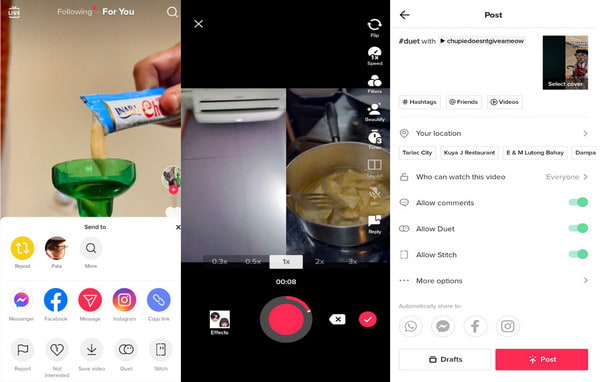
Perguntas frequentes sobre como dividir a tela no TikTok
-
Como ativar e desativar a função Duet no TikTok?
Você sempre pode ativar e desativar a função Dueto sempre que postar um novo vídeo no TikTok. Depois de escrever uma legenda, você pode ver o botão “Permitir dueto” em Permitir que comentários façam tela dividida no TikTok. Ative para reativar.
-
Posso ter uma tela dividida do TikTok com todos no aplicativo?
Não, você não pode fazer a tela dividida do TikTok com todos os usuários do aplicativo porque eles podem desativar a configuração Permitir Duet sempre que postarem conteúdo. Ele enfatiza as restrições de privacidade, especialmente se o usuário pretende apenas publicar e não pede um dueto. No entanto, você ainda pode salvar o conteúdo no seu dispositivo e, em seguida, fazer uma tela dividida do TikTok usando o AnyRec Video Converter.
-
É possível desfazer meu vídeo quando faço a tela dividida do TikTok?
Absolutamente, sim, você pode desfazer a tela dividida do TikTok. Quando estiver na página Câmera, toque no botão Parar. Você verá o ícone X ao lado do ícone de marca de seleção. Toque no ícone X e confirme que deseja descartá-lo. A menos que você já tenha postado a tela dividida do TikTok, você não pode remover ou desfazer seu vídeo.
Conclusão
Agora que você aprendeu a fazer tela dividida no TikTok, você pode fazer qualquer dueto com o conteúdo disponível no app. Você também pode ser criativo no aplicativo aplicando dublagens, filtros, efeitos, conversão de texto em fala, embelezamento, velocidade e outros elementos. Mas se você achar simples ou manco, você pode usar AnyRec Video Converter para designs mais vibrantes! Faça o download gratuito da ferramenta e experimente o software com seus recursos exclusivos. Experimente o melhor software para tela dividida, conversão, aprimoramento, compactação e edição de vídeo do TikTok.
Download seguro
Download seguro
